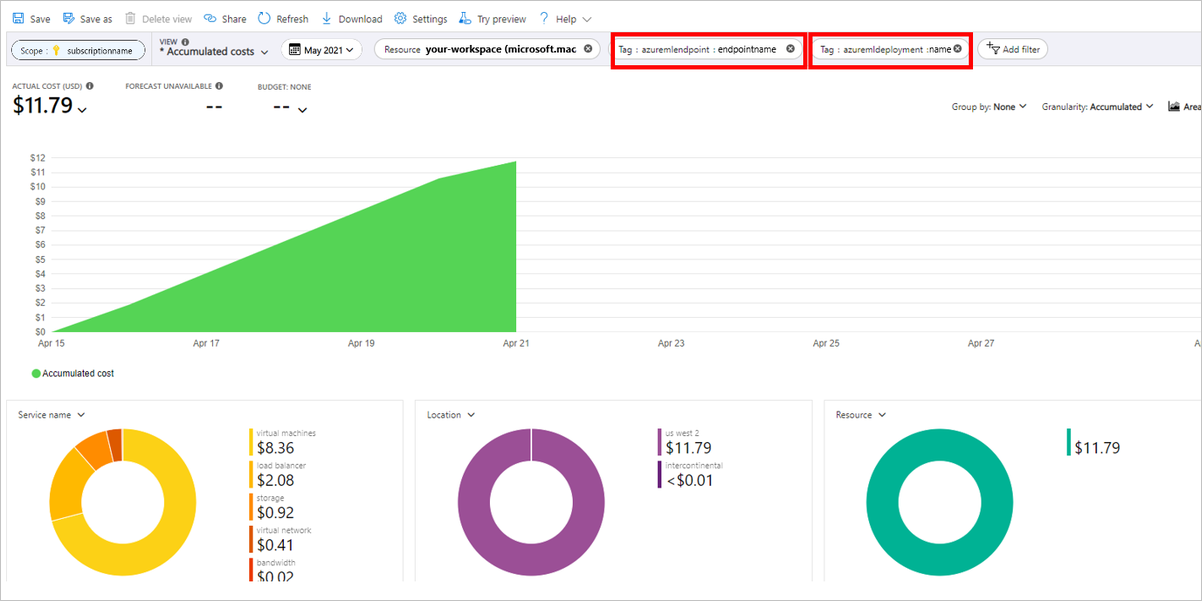Azure Machine Learning 관리 온라인 엔드포인트 비용 보기
관리형 온라인 엔드포인트에 대한 비용을 확인하는 방법을 알아봅니다. 엔드포인트 비용은 관련된 작업 영역에 누적됩니다. 태그를 사용하여 특정 엔드포인트에 대한 비용을 확인할 수 있습니다.
Important
이 문서는 Azure Machine Learning 관리형 온라인 엔드포인트에 대한 비용을 보는 데만 적용됩니다. 관리형 온라인 엔드포인트는 태그를 사용하여 비용을 추적해야 하므로 다른 리소스와 다릅니다.
Azure Machine Learning에 대한 비용 관리 및 최적화에 관한 자세한 내용은 Azure Machine Learning 비용 관리 및 최적화를 참조하세요. 기타 Azure 리소스의 비용을 보는 방법에 관한 자세한 내용은 빠른 시작: 비용 분석 사용 시작을 확인하세요.
필수 조건
- Azure Machine Learning 관리형 온라인 엔드포인트를 배포합니다.
- 엔드포인트가 배포된 구독에 대해 청구 읽기 권한자 이상의 액세스 권한이 있어야 합니다.
비용 보기
구독에 대한 비용 분석 페이지로 이동합니다.
Azure Portal에서 구독에 대한 비용 분석을 선택합니다.

Azure Machine learning 작업 영역 리소스로 데이터 범위를 지정하는 필터를 만듭니다.
왼쪽 탐색 모음에서 필터 추가를 선택합니다.
첫 번째 필터 드롭다운에서 필터 형식에 대해 리소스를 선택합니다.
두 번째 필터 드롭다운에서 Azure Machine Learning 작업 영역을 선택합니다.
태그 필터를 만들어 관리형 온라인 엔드포인트 및 관리형 온라인 배포를 표시합니다.
필터 추가>태그>azuremlendpoint: <엔드포인트 이름>을 선택합니다.
필터 추가>태그>azuremldeployment: <배포 이름>을 선택합니다.
참고 항목
이 이미지의 달러 값은 가상이며 실제 비용을 반영하지 않습니다.
팁
관리형 온라인 엔드포인트는 배포에 VM(가상 머신)을 사용합니다. 온라인 배포를 만드는 요청을 제출했지만 실패했다면 컴퓨팅이 생성되는 단계를 통과했을 수 있습니다. 이 경우 실패한 배포로 인해 요금이 부과됩니다. 실패에 대한 디버깅이나 조사를 마쳤다면 실패한 배포를 삭제하여 비용을 절약할 수 있습니다.